คู่มือนี้มีไว้สําหรับนักพัฒนาซอฟต์แวร์ที่ใช้ Cloud Run สําหรับการติดแท็กฝั่งเซิร์ฟเวอร์ที่ต้องการตั้งค่าเซิร์ฟเวอร์แสดงตัวอย่างส่วนตัว
การติดแท็กฝั่งเซิร์ฟเวอร์ช่วยให้คุณแสดงตัวอย่างการเปลี่ยนแปลงการติดแท็กในโหมดแสดงตัวอย่างและการแก้ไขข้อบกพร่องได้ก่อนที่จะนำไปใช้ ขั้นตอนนี้เป็นขั้นตอนสําคัญของเวิร์กโฟลว์การพัฒนาเพื่อให้มั่นใจว่าแท็กทํางานตามที่ต้องการ หากต้องการเปิดใช้ความสามารถนี้ คุณต้องมีการทําให้ใช้งานได้ Cloud Run 2 รายการ รายการหนึ่งสําหรับเซิร์ฟเวอร์การติดแท็กและอีกรายการสําหรับเซิร์ฟเวอร์เวอร์ชันตัวอย่าง คู่มือนี้จะให้ข้อมูลเพิ่มเติมเกี่ยวกับวิธีที่เซิร์ฟเวอร์ 2 เครื่องสื่อสารกัน และวิธีกำหนดค่าเซิร์ฟเวอร์ในสภาพแวดล้อมขององค์กร
ภาพรวม
เมื่อติดตั้งใช้งานการติดแท็กฝั่งเซิร์ฟเวอร์ใน Cloud Run คุณจะติดตั้งใช้งานโดยมีหรือไม่มีตัวจัดสรรภาระงานก็ได้ สำหรับการติดตั้งใช้งานหลายภูมิภาค คุณต้องมีตัวโหลดบาลานซ์เพื่อกําหนดเส้นทางการรับส่งไปยังอินสแตนซ์ที่ใกล้ที่สุด
ไม่มีตัวจัดสรรภาระงาน
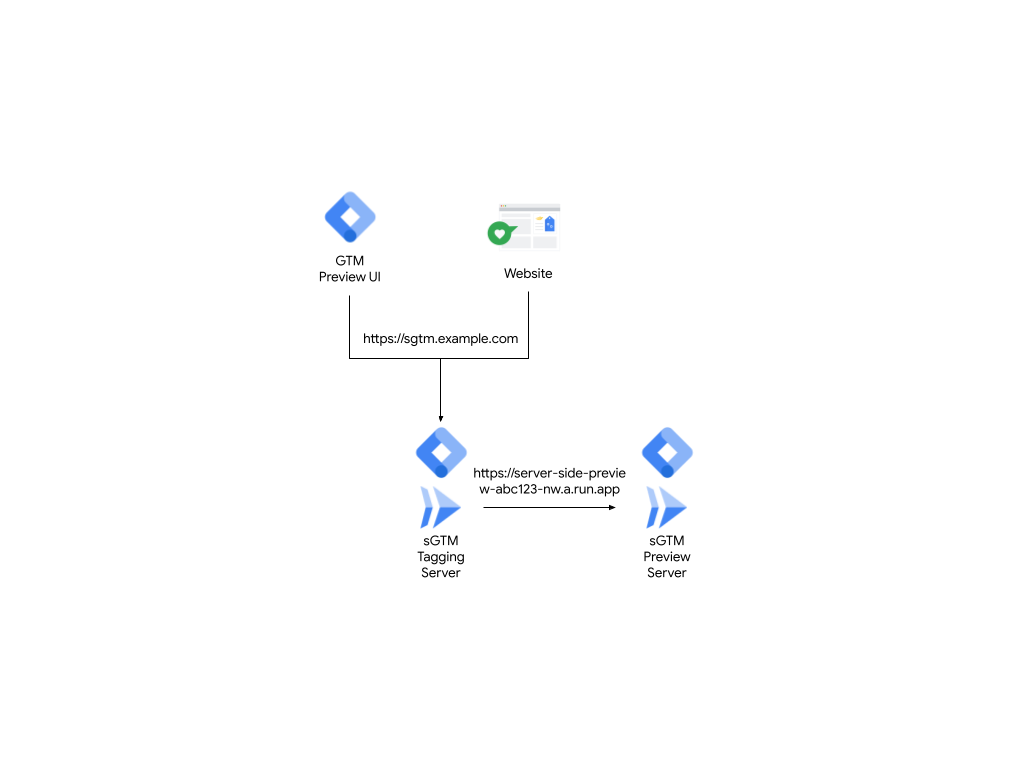
รูปที่ 1: การติดตั้งใช้งานโดยไม่มีโหลดบาลานซ์
มีตัวจัดสรรภาระงาน
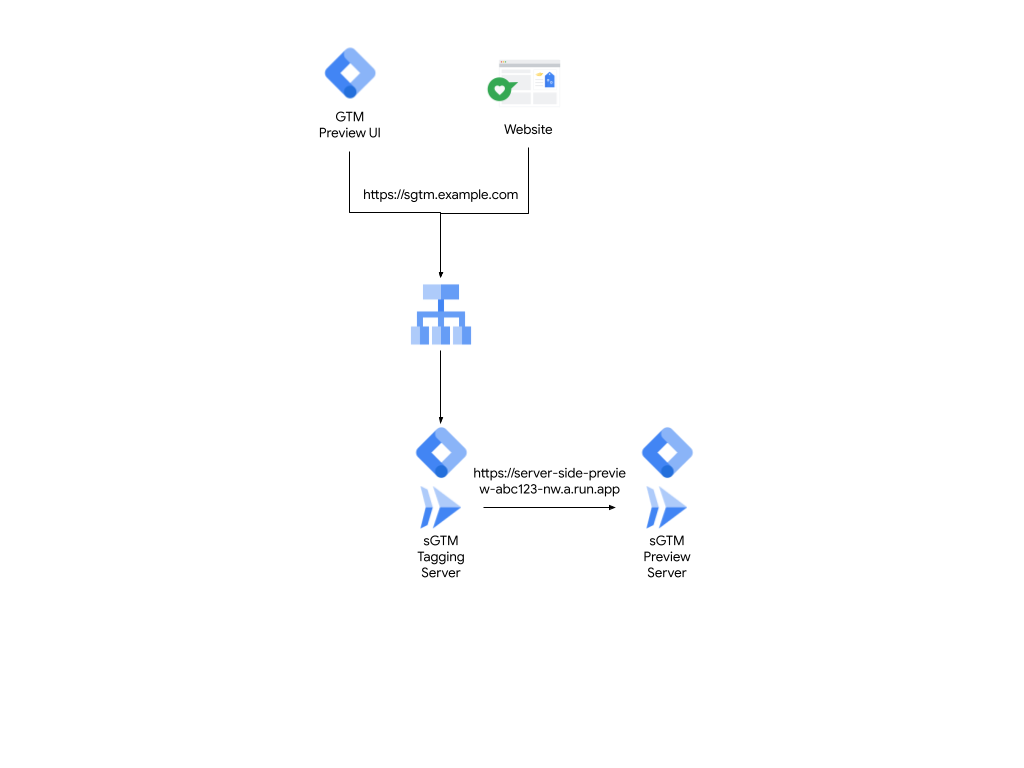
รูปที่ 2: การติดตั้งใช้งานที่มีตัวจัดสรรภาระงาน
ในการทําให้การทํางานทั้ง 2 แบบ จุดแรกเข้าสําหรับทั้งเซิร์ฟเวอร์เวอร์ชันตัวอย่างและสภาพแวดล้อมการติดแท็กเวอร์ชันที่ใช้งานจริงจะเป็น URL เดียวกัน (เช่น sgtm.example.com) ระบบจะทําให้เซิร์ฟเวอร์การติดแท็กทํางานด้วยตัวแปรสภาพแวดล้อมที่ชื่อ PREVIEW_SERVER_URL ซึ่งแสดง URL ของเซิร์ฟเวอร์เวอร์ชันตัวอย่าง
เมื่อคุณไปที่ tagmanager.google.com และเปิดโหมดแสดงตัวอย่าง Tag Manager จะไปยัง sgtm.example.com?id=[gtm_server_id]>m_auth=[auth_id]>m_preview=[env_id] และตั้งค่าคุกกี้ เมื่อคุณใช้เบราว์เซอร์เดียวกันเพื่อสำรวจเว็บไซต์เป้าหมาย คำขอที่ส่งไปยัง sgtm.example.com จะส่งต่อคุกกี้ด้วย เนื่องจากคุกกี้นี้ เซิร์ฟเวอร์การติดแท็กจึงทราบว่าเหตุการณ์เหล่านี้เป็นเหตุการณ์ของคุณ ดังนั้นจึงส่งต่อเหตุการณ์ของคุณไปยังเซิร์ฟเวอร์เวอร์ชันตัวอย่างเท่านั้นเพื่อให้คุณดูและแก้ปัญหาได้
เซิร์ฟเวอร์การติดแท็กจะส่งต่อเหตุการณ์เหล่านี้ด้วยการส่งคําขอ HTTP ไปยัง URL ที่กําหนดไว้ในตัวแปรสภาพแวดล้อม PREVIEW_SERVER_URL
เกี่ยวกับเซิร์ฟเวอร์เวอร์ชันตัวอย่างที่แสดงต่อสาธารณะ
ลักษณะการทำงานเริ่มต้นนี้กำหนดให้เซิร์ฟเวอร์เวอร์ชันตัวอย่างเป็นแบบสาธารณะ อย่างไรก็ตาม การดำเนินการนี้อาจก่อให้เกิดปัญหาสำหรับบางองค์กร เนื่องจากมีข้อจำกัดเกี่ยวกับโครงสร้างพื้นฐานที่แสดงต่อสาธารณะ และมักจะบังคับใช้มาตรการรักษาความปลอดภัยเพิ่มเติมผ่านตัวกระจายโหลด ตัวจัดสรรภาระงานให้สิ่งต่อไปนี้แก่คุณ
- ควบคุมฟีเจอร์ต่างๆ ได้มากขึ้น เช่น นโยบาย SSL เพื่อจำกัดชุดการเข้ารหัส
- การผสานรวมแบบดั้งเดิมกับ Cloud Armor สําหรับไฟร์วอลล์สําหรับเว็บแอปพลิเคชัน (WAF) หรือการปฏิเสธการให้บริการแบบกระจาย (DDoS)
- ความสามารถในการจัดการการรับส่งข้อมูลขั้นสูง
กําหนดเส้นทางเซิร์ฟเวอร์สําหรับดูตัวอย่างผ่านตัวจัดสรรภาระงาน
หากต้องการสร้างเซิร์ฟเวอร์ตัวอย่างส่วนตัว ให้ใช้การกำหนดเส้นทางตามโฮสต์ผ่านโหลดบาลานซ์ที่มีโดเมนย่อยเพิ่มเติม ส่วนที่เหลือของคู่มือนี้จะอธิบายวิธีกำหนดเส้นทางเซิร์ฟเวอร์เวอร์ชันตัวอย่างผ่านตัวจัดสรรภาระงาน
ข้อกำหนดเบื้องต้น
- เซิร์ฟเวอร์การติดแท็กทําให้ใช้งานได้ใน Cloud Run หลังตัวจัดสรรภาระงาน
- สิทธิ์เข้าถึงโปรเจ็กต์ Google Cloud
- สิทธิ์เข้าถึงโดเมนย่อยใหม่สำหรับเซิร์ฟเวอร์เวอร์ชันตัวอย่าง เช่น
preview.sgtm.example.com
ขั้นตอนที่ 1: อัปเดตตัวแปรสภาพแวดล้อมด้วยโดเมนย่อยใหม่
หากต้องการใช้โดเมนเซิร์ฟเวอร์เวอร์ชันตัวอย่างใหม่ ให้อัปเดตตัวแปรสภาพแวดล้อมของเซิร์ฟเวอร์การติดแท็กฝั่งเซิร์ฟเวอร์ PREVIEW_SERVER_URL ดังนี้
- เปิด Cloud Run
- เลือกเซิร์ฟเวอร์การติดแท็ก
- คลิกแก้ไขและทําให้การแก้ไขใหม่ใช้งานได้
- ในส่วนตัวแปรและข้อมูลลับ ภายในส่วนคอนเทนเนอร์ ให้เปลี่ยน
PREVIEW_SERVER_URLเป็นโดเมนใหม่ ตัวอย่างเช่นpreview.sgtm.example.com
ขั้นตอนที่ 2: กำหนดค่าโหลดบาลานเซอร์ที่มีอยู่ให้ใช้การกำหนดเส้นทางตามโฮสต์
หากต้องการกำหนดค่าตัวจัดสรรภาระงานที่มีอยู่ ให้ใช้การกำหนดเส้นทางตามโฮสต์และส่งการรับส่งข้อมูลไปยังเซิร์ฟเวอร์ที่ถูกต้อง โดยทำดังนี้
- ใน Cloud Run ให้เปิดหน้าการกระจายโหลด แล้วคลิกชื่อของโหลดบาลานเซอร์
- คลิกปุ่มแก้ไข
- คลิกหน้าการกําหนดค่าแบ็กเอนด์ แล้วเปิดเมนูแบบเลื่อนลงสําหรับบริการแบ็กเอนด์และที่เก็บข้อมูลแบ็กเอนด์
- คลิกสร้างบริการแบ็กเอนด์ แล้วทําตามขั้นตอนต่อไปนี้
- ตั้งชื่อที่เหมาะสม (เช่น
preview-backend-service) - เลือกประเภทแบ็กเอนด์เป็นกลุ่มปลายทางของเครือข่ายแบบ Serverless
- ตั้งชื่อที่เหมาะสม (เช่น
- ในส่วนแบ็กเอนด์ ให้สร้างกลุ่มปลายทางของเครือข่ายแบบ Serverless กลุ่มใหม่ แล้วทำตามขั้นตอนต่อไปนี้
- ตั้งชื่อและเลือกภูมิภาคที่โฮสต์เซิร์ฟเวอร์เวอร์ชันตัวอย่าง
- เลือก Cloud Run เป็นประเภทกลุ่มปลายทางของเครือข่ายแบบ Serverless และเลือกเซิร์ฟเวอร์เวอร์ชันตัวอย่างเป็นบริการ
- คลิกสร้าง
- เปลี่ยนการตั้งค่าอื่นๆ ตามต้องการ หรือใช้ค่าเริ่มต้น แล้วคลิกสร้าง
ขั้นตอนที่ 3: เพิ่มกฎใหม่และอัปเดตการควบคุมขาเข้า
วิธีเพิ่มกฎสําหรับ URL ของโฮสต์ใหม่และอัปเดตการควบคุมขาเข้า
- เปิดหน้ากฎของโฮสต์และเส้นทาง
- เพิ่มกฎใหม่โดยทำดังนี้
- โฮสต์คือ URL ใหม่:
preview.sgtm.example.com - เส้นทางคือ
/* - แบ็กเอนด์คือ
preview-backend-service
- โฮสต์คือ URL ใหม่:
- คลิกปุ่มอัปเดตเพื่อทำให้โหลดบาลานเซอร์กลับมาใช้งานได้อีกครั้ง
- กลับไปที่ Cloud Run แล้วเปิดเซิร์ฟเวอร์เวอร์ชันตัวอย่าง แล้วเลือกแท็บการทํางานของเครือข่าย
- เปลี่ยนการควบคุมการรับส่งข้อมูลขาเข้าเป็นภายใน แล้วเลือกอนุญาตการรับส่งข้อมูลจากตัวจัดสรรภาระงานแอปพลิเคชันภายนอกเพื่อให้เข้าถึงได้แบบสาธารณะ
ผลลัพธ์: ตอนนี้สถาปัตยกรรมเซิร์ฟเวอร์ควรมีลักษณะดังรูปที่ 3 ซึ่งคําขอการเข้าชมทั้งหมดจะส่งไปยังเซิร์ฟเวอร์การติดแท็ก และเซิร์ฟเวอร์การติดแท็กสามารถส่งต่อคําขอไปยังเซิร์ฟเวอร์พรีวิวได้
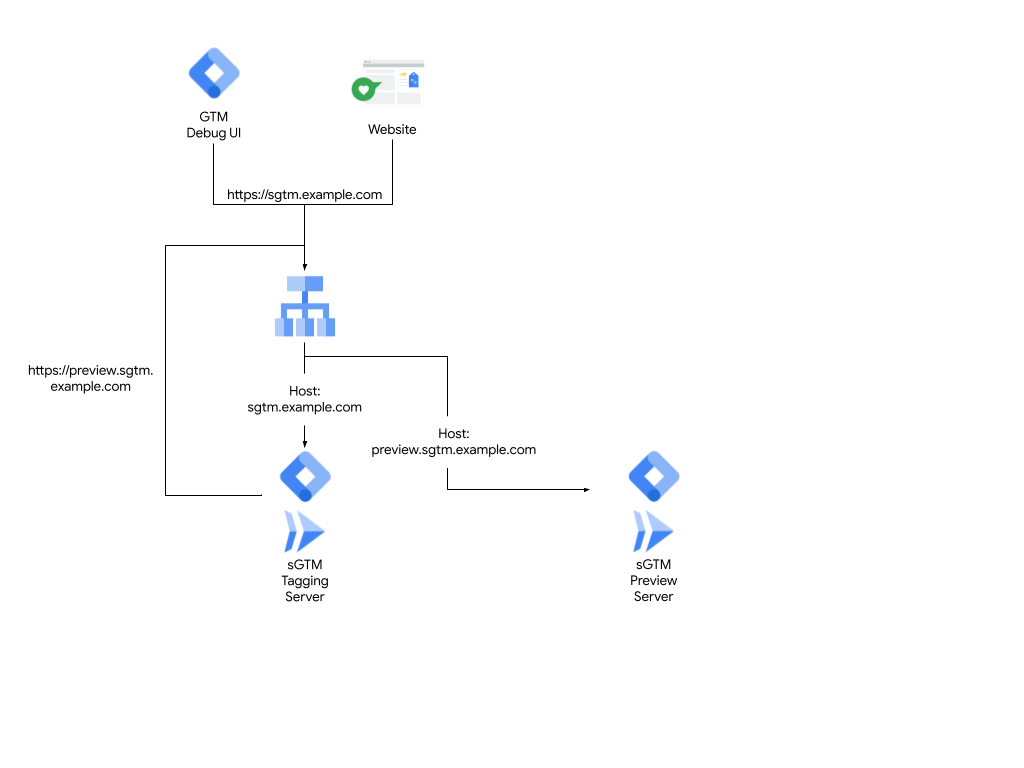
รูปที่ 3: การใช้การกำหนดเส้นทางที่อิงตามโฮสต์
ตรวจสอบการกําหนดค่า
วิธีตรวจสอบการกําหนดค่า
- เปิด Google Tag Manager
- เปิดคอนเทนเนอร์เซิร์ฟเวอร์
- คลิกผู้ดูแลระบบ > การตั้งค่าคอนเทนเนอร์ แล้วตั้งค่า URL ของคอนเทนเนอร์เซิร์ฟเวอร์เป็น URL ของเซิร์ฟเวอร์การติดแท็ก
- ปิดหน้าต่างและดูตัวอย่างพื้นที่ทํางาน หน้าต่างแก้ไขข้อบกพร่องจะเปิดขึ้น ขณะที่คุณไปยังส่วนต่างๆ ของเว็บไซต์ เหตุการณ์ควรปรากฏในหน้าต่างแก้ไขข้อบกพร่อง
